2025-06-16更新
644 ビュー
5分 で読む
Appleデバイスの現在地を追跡する上で、「iPhoneを探す」が非常に便利な機能であることは否定できません。しかし、自分の現在地を誰にも知られたくない場合は、この機能が問題になる場合があります。
そのため、iPhoneで「iPhoneを探す」機能が動作している間、自分の移動を匿名に保ちたい場合は、この機能を一時停止する必要があるかもしれません。この記事では、相手に知られずに「iPhoneを探す」機能で位置情報を一時停止する最適な方法について説明します。具体的な方法については以下をご覧ください。
パート 1: 「iPhone を探す」で位置情報を固定できますか?
はい、もちろんです。機内モードをオフにしたり、高度なスマートツールを使ったりなど、さまざまな方法で「iPhoneを探す」アプリの位置情報を停止できます。詳しく見ていきましょう。
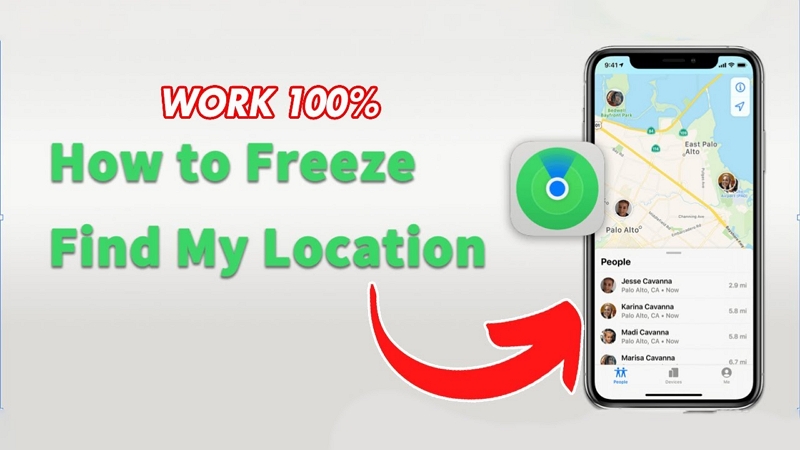
パート2:iPhoneを探すアプリで位置情報を一時停止する方法
配偶者、親、またはApple IDの情報を知っていてあなたの位置情報を追跡できる人から位置情報を隠したい場合は、「iPhoneを探す」で位置情報を一時停止するのが最善の方法です。これにはいくつかの方法がありますが、最も効果的な方法を以下に説明します。
方法1:iPhoneの機内モードをオンにする
相手に知られずに「iPhoneを探す」で位置情報を一時停止する最も簡単な方法の 1 つは、iOS デバイスの機内モード機能をオンにすることです。
「機内モード」はiPhoneに搭載されている機能で、現在地を含むすべてのサービスをオフにすることができます。この機能を使うと、「iPhoneを探す」で位置情報を他人に知られることなくiPhoneを使用できます。ただし、注意点があります。機内モードをオンにすると、モバイルサービスへのアクセス、テキストメッセージの送信、通話さえもできなくなります。また、「iPhoneを探す」機能はWi-Fiネットワークに接続すると再び有効になります。
iPhone の機内モードをオンにする手順は次のとおりです。
ステップ1: iPhoneで「コントロールセンター」を開きます。
ステップ2: 「飛行機」が表示されている部分をタップします。次に、「飛行機」ボタンを選択します。
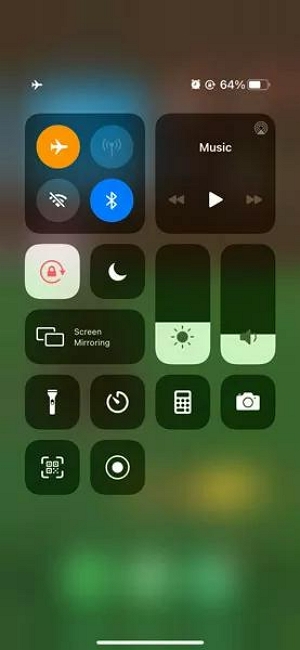
ステップ3: オレンジ色に変わると機内モードが有効になります。
 注記:
注記: - このソリューションは、モバイル サービスやインターネットにアクセスする必要がない場合にのみ適しています。
長所
- とても簡単です。
- アプリのインストールは必要ありません。
短所
- 機内モードが有効になっていると、どのモバイル サービスにもアクセスできません。
- WiFi ネットワークに接続すると、「iPhone を探す」がアクティブになります。
方法2:偽の位置情報を使用する
相手に知られずに「iPhoneを探す」で位置情報を停止するより良い方法は、次のような高度なスマートツールを活用することです。 iWhere iPhone位置情報チェンジャーこの強力なツールを使用すると、モバイル サービスや iPhone 上のその他の重要な機能に制限をかけずに、「iPhone を探す」で位置情報を一時停止できます。
iWhere iPhone Location Changer は、デバイスの位置情報を偽装し、「iPhoneを探す」アプリに地域を変更したと認識させることで、「iPhoneを探す」アプリの位置情報を停止するのに役立ちます。これにより、位置情報を追跡している人に、あなたの現在地に関する誤った情報を提供できます。さらに、このツールがさらに便利なのは、ワンストップモード、マルチストップモード、ジョイスティックモードなどの高度な機能をサポートしており、さまざまな場所を自由に移動できることです。
さらに、iWhere iPhone Location Changer は、Pokemon GO などの AR ゲームやその他のビデオ ゲームをプレイしているときに、iPhone の GPS 位置情報のルートを移動するためにも使用できます。
主な特徴
- ワンストップ モード、マルチストップ モード、ジョイスティック モードの 3 つの異なる移動モードを使用して、iPhone を特定のトラックに沿って移動させます。
- WindowsまたはMacコンピュータで、iPhoneの仮想GPS位置情報を簡単に設定できます。また、位置情報の設定と追跡にGPXファイルのインポートとエクスポートもサポートしています。
- Facebook や Instagram を含むさまざまなソーシャル メディア アプリでシームレスな位置情報の偽装を可能にします。
- iPhoneのGPS位置情報の移動速度をカスタマイズできます。速度バーをドラッグして、1m/sから50m/sまで調整できます。
長所
- 「iPhoneを探す」で位置情報をオフにするためのより高度なツールを提供します。
- 安全で使いやすいです。
- 「iPhoneを探す」で位置情報を一時停止しながら、iPhoneを制限なく使用できるようになります。
欠点: コンピュータにのみインストールできます。
ステップ1: iWhere iPhone Location Changer アプリをコンピューター (Mac または Windows) にインストールした後、iPhone をコンピューターに接続し、「開始」ボタンをクリックします。

ステップ2: 新しいページに「場所の変更」オプションが表示されるので、それをクリックします。

ステップ3: 最後に、地図上で位置を変更したいエリアを選択するか、左上の「検索ボックス」に入力して「変更を確認」をクリックします。

パート3:「iPhoneを探す」で位置情報を一時停止する方法(相手に知られてしまう)
上記で説明した方法以外にも、「iPhoneを探す」で位置情報を一時停止する方法はいくつかあります。ただし、これらの方法では、iPhoneで位置情報を一時停止すると監視者に通知されます。
これらの方法の使い方については以下をお読みください
方法1: 位置情報を無効にする
「iPhoneを探す」で位置情報の取得を停止する最も簡単な方法は、「位置情報サービス」機能を無効にすることです。ただし、前述の通り、この機能を無効にすると、iPhoneを追跡できる家族やその他の監視者に通知が届きます。
この方法を使用して「iPhoneを探す」で位置情報を無効にするには、次の手順に従ってください。
ステップ1: iPhoneで「設定アプリ」を開き、「名前」バナーをタップします。
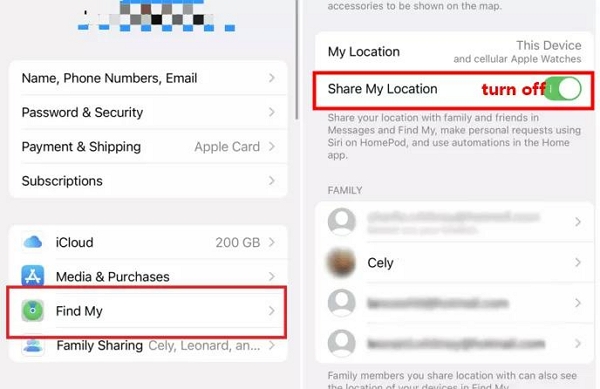
ステップ2: 「探す」オプションを選択します。
ステップ3: 「自分の位置情報を共有」の横にあるトグルを無効にして、「アプリを探す」で位置情報をオフにします。
長所
- iPhoneを通常通り使用できます。
- 技術的な知識は必要ありません。
短所
- 他のユーザーに通知されます。
- 残念ながら iPhone を紛失した場合、iPhone を見つける機会を失います。
方法2:iPhoneの電源を切る
iPhoneの電源を切ることで、「iPhoneを探す」の位置情報機能を無効にすることもできます。これは、「iPhoneを探す」の位置情報機能を一時停止する賢い方法です。位置情報を追跡している人は、あなたがネットワークの圏外にいるか、iPhoneの電源が切れたと勘違いするでしょう。
iPhone の電源をオフにするには、次の手順に従ってください。
ステップ1: iPhone X 以降の場合は、「スライドして電源オフ」オプションが表示されるまで、「サイド」ボタンと「音量アップ」ボタンを同時に押します。
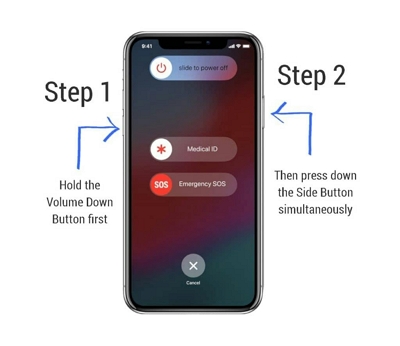
- iPhone 6、7、8の場合は「サイド」ボタンを押します
- iPhone 5以前の場合は「上」ボタンを押します。
ステップ2: トグルを右にスライドすると、iPhone の電源が即座にオフになります。
長所
- とても簡単です。
- PC やサードパーティのツールは必要ありません。
欠点: iPhoneは電源を切ると使えなくなります。
方法3: 新しいiOSデバイスに場所を切り替える
iPhoneの電源を落としたくない場合は、iPhoneの位置情報の設定を新しい場所に切り替えることで解決できます。これは設定アプリから簡単に実行でき、手順は以下のとおりです。
ステップ1: 「設定」アプリに移動し、「Apple ID 名」バナーをタップします。
ステップ2: 「メディアと購入」をタップし、「アカウントの表示」を選択します。
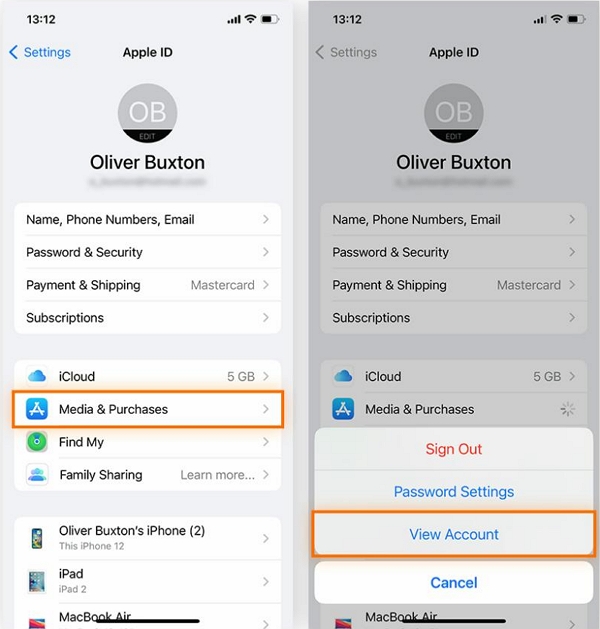
ステップ3: プロンプトが表示されたらApple IDのパスワードを入力します。次に、「国/地域」を選択します。
ステップ4: 「国または地域の変更」をタップします。
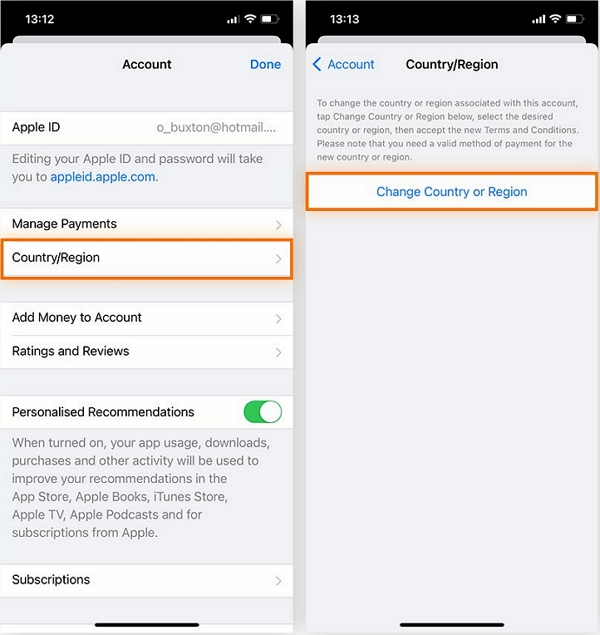
ステップ5: 新しい国または地域を選択してください。その後、利用規約を確認し、同意してください。
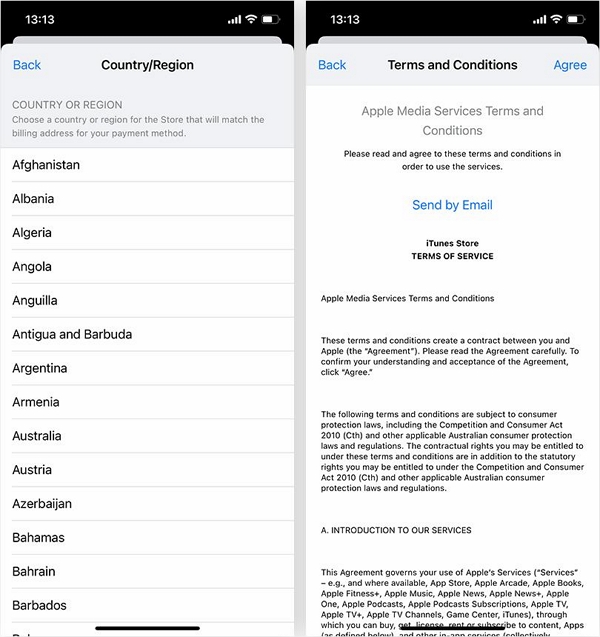
ステップ6: 最後に、支払い方法を選択し、正しい支払い情報を入力して終了します。
長所
- 使い方は簡単です。
- iPhoneの電源を切る必要はありません。
短所
- このプロセスはかなり長いです。
- Apple があなたのアカウントにフラグを立てる可能性があります。
ボーナス:特定の相手とだけ位置情報を共有するのをやめる方法
「iPhoneを探す」で位置情報の共有を一時停止する主な理由が、特定の人との位置情報の共有を停止することである場合、すべてのユーザーを制限せずにこの作業を完了できる特別な方法があります。iPhoneで「iPhoneを探す」アプリを開き、以下の手順を実行するだけです。
ステップ1: 「探す」アプリを起動し、「人」タブを選択します。
ステップ2: 位置情報の共有を停止したい相手を選択します。
ステップ3: 「位置情報の共有を停止」を選択して終了します。
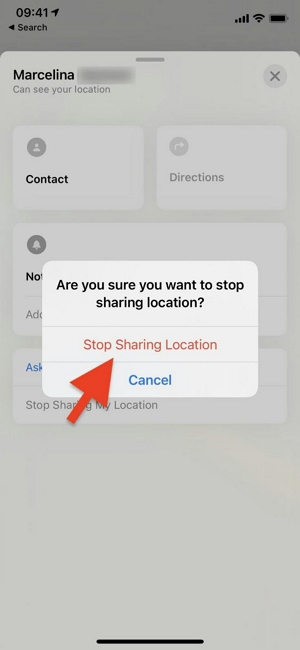
よくある質問
1. 「iPhoneを探す」で位置情報の共有を一時的に停止できますか?
はい、「iPhoneを探す」で位置情報の共有を一時的に停止できます。設定アプリから「位置情報の共有」機能をオフにするだけです。この記事の「位置情報を無効にする」方法で説明されている手順で操作できます。
2. 「友達を探す」で位置情報を一時停止するにはどうすればよいですか?
「友達を探す」で位置情報の共有を一時停止するには、デバイスの設定アプリを開き、自分の名前のバナーをタップします。次に、「友達を探す」機能を選択し、「位置情報を共有」をオフにします。
結論
「iPhoneを探す」で位置情報を一時停止するのはとても簡単です。上記のガイドに記載されている方法に従えば、「iPhoneを探す」でiPhoneの位置情報を停止できます。相手に知られずに停止することも可能です。しかし、より安全な方法として、位置情報偽装アプリ「iWhere iPhone Location Changer」を使用することをお勧めします。
